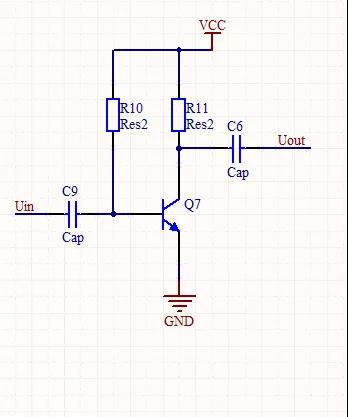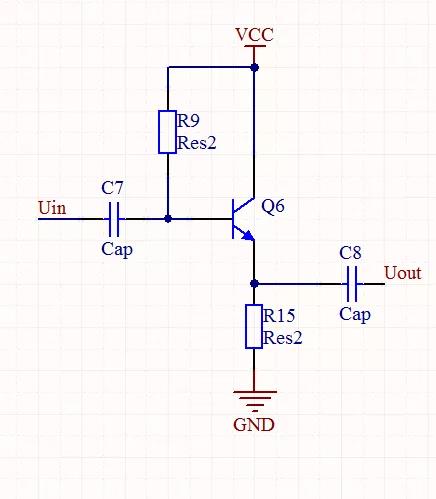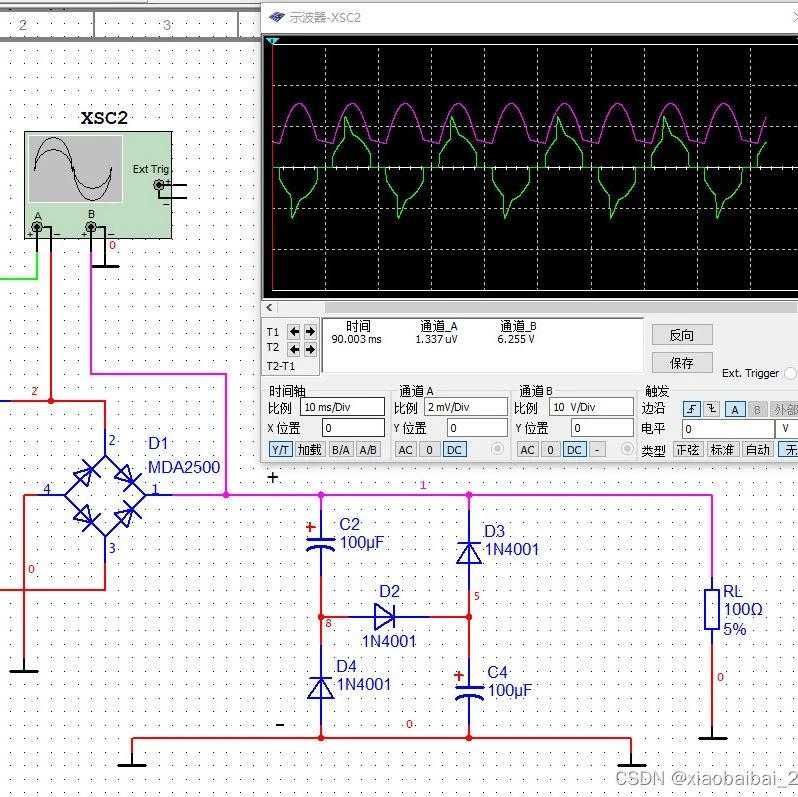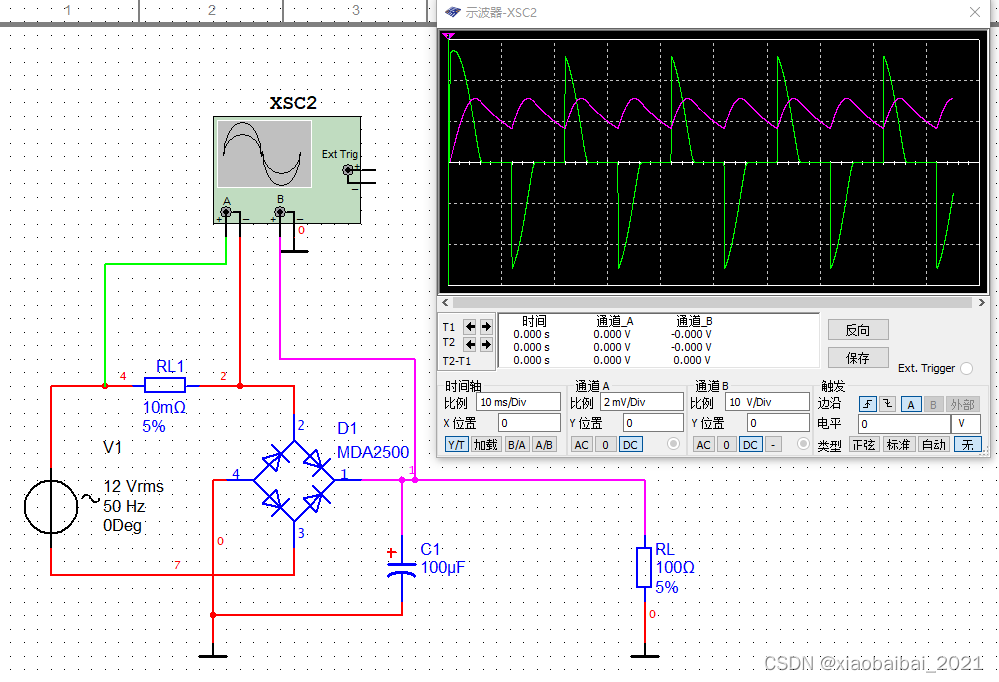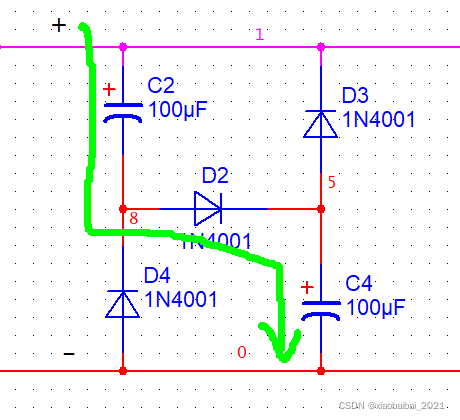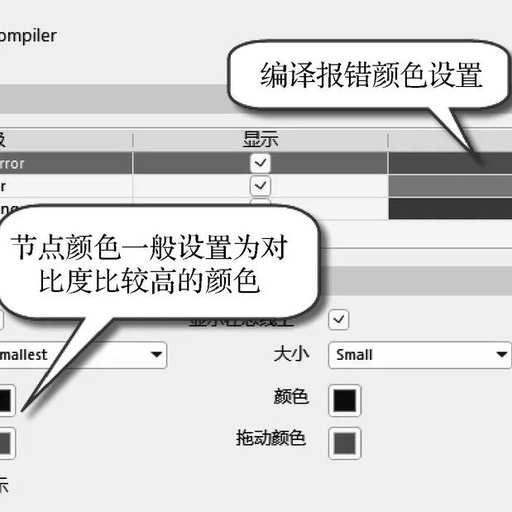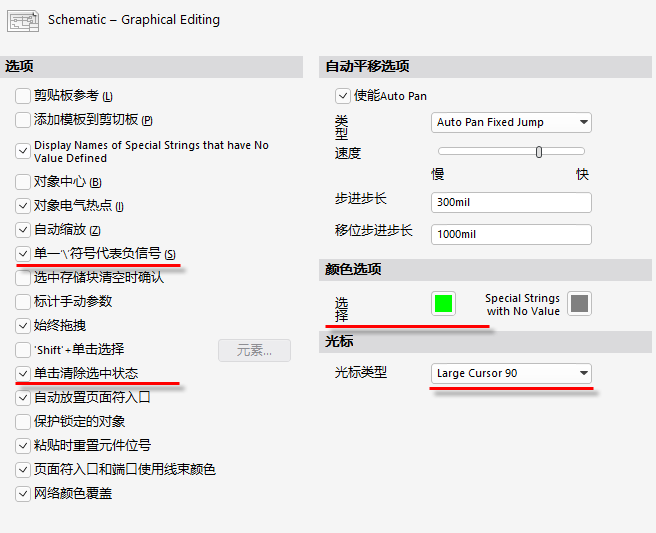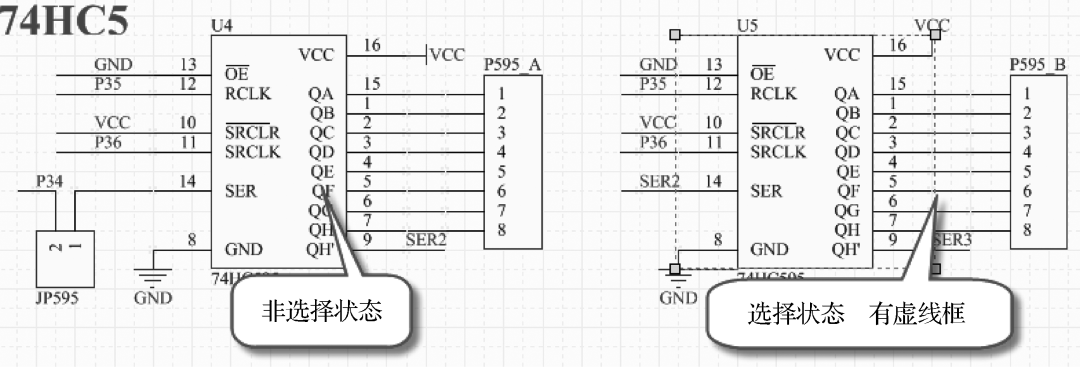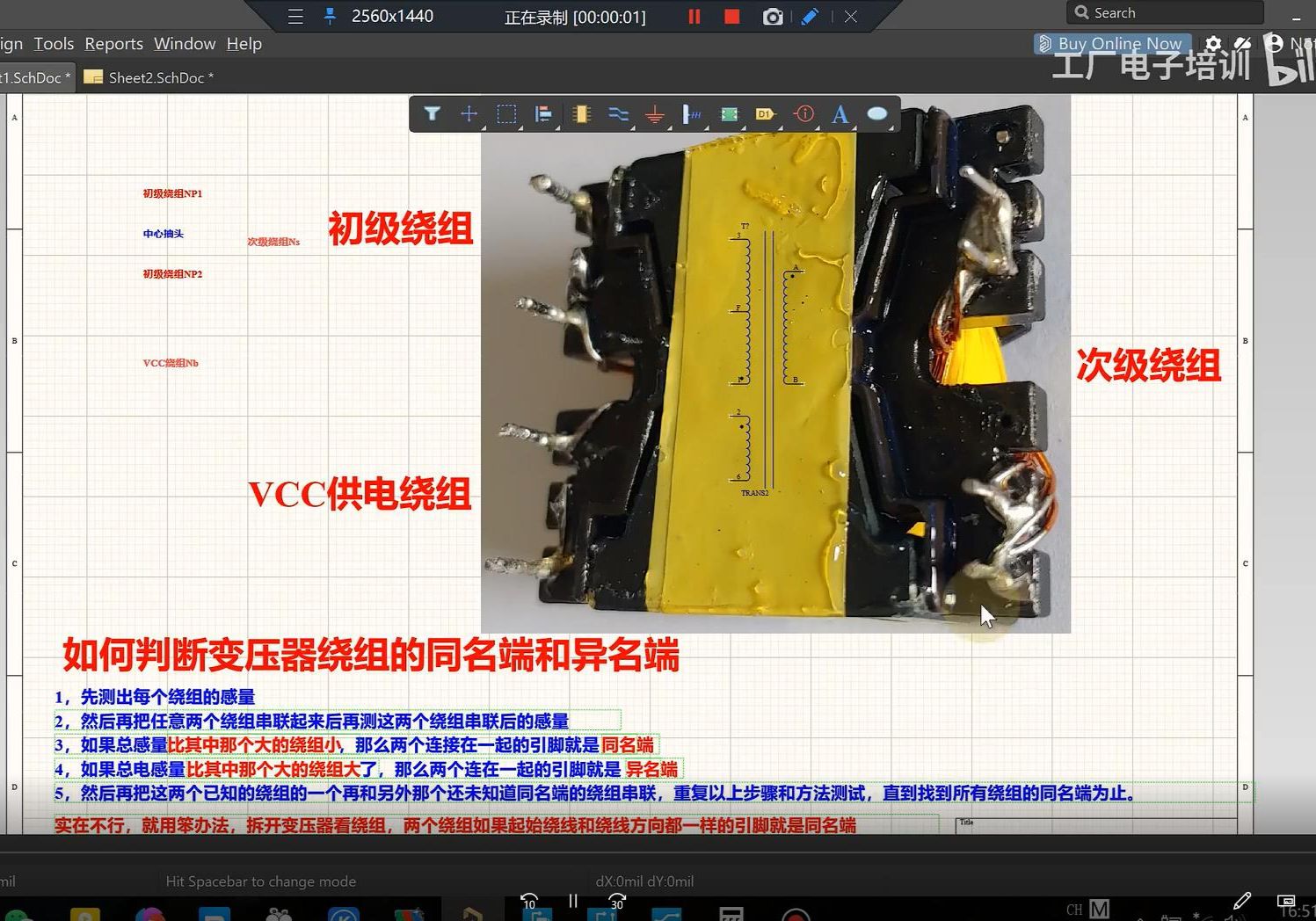在原理图时,通常会用到放大,缩小的命令来方便我们的设计,好的设计界面能令我们的设计事半功倍,在缩小界面我们通常是不好设计的,如图2-84所示。会发现我们连线时会特别不方便,一不小心就会连到其他管脚。
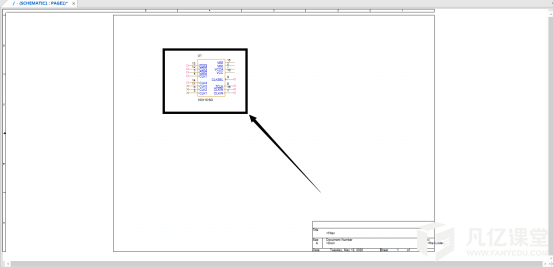
图2-84 小视窗示意图
我们通过按键盘的I或者通过点击快捷栏中的![]() 放大镜标志来放大。放大命令还存在于菜单栏中的View—Zoom—In,以及按住“Ctrl+鼠标滚轮”快速放大,如图2-85所示。
放大镜标志来放大。放大命令还存在于菜单栏中的View—Zoom—In,以及按住“Ctrl+鼠标滚轮”快速放大,如图2-85所示。
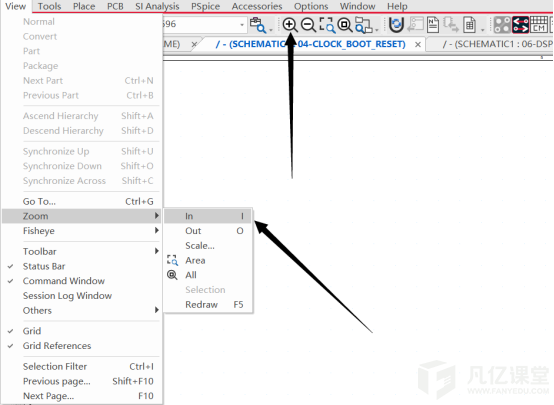
图2-85 放大命令界面示意图
执行命令之后我们会看图中器件会被放大。放大效果图如图2-86所示,且放大缩小是根据我们的鼠标位置来的。
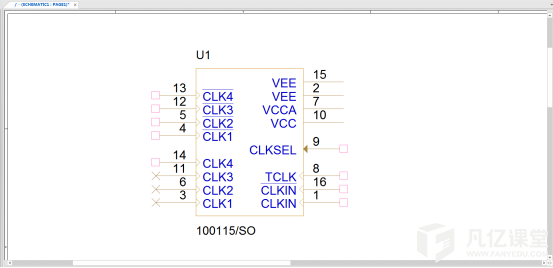
图2-86 界面放大效果图
通过按键盘的O或者通过点击快捷栏中的![]() 缩小镜标志来缩小。缩小命令还存在于菜单栏中的View—Zoom—Out中,以及按住“Ctrl+鼠标滚轮”快速缩小,如图2-87所示。
缩小镜标志来缩小。缩小命令还存在于菜单栏中的View—Zoom—Out中,以及按住“Ctrl+鼠标滚轮”快速缩小,如图2-87所示。
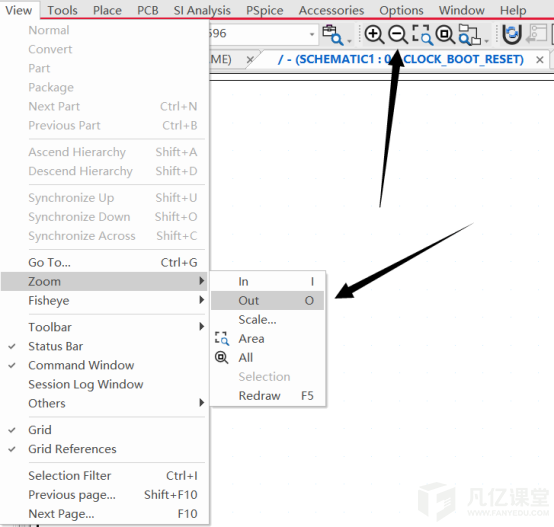
图2-87 缩小命令界面示意图

 扫码关注
扫码关注